
När du tänker på Facebook är sökning förmodligen inte det första du kommer att tänka på. Och för att vara rättvis var Facebooks sökfunktion under lång tid ganska hemsk.
Men så är det inte längre. Ett antal förändringar de senaste åren har gjort Facebooks sökfunktion riktigt enkel att använda och ganska kraftfull, samtidigt. Här är några saker du kan hitta snabbt med den här funktionen, tillsammans med några tips att tänka på.
Sök efter människor
Den mest uppenbara användningen av Facebooks sökfunktion är att leta efter människor, så låt oss börja med det. Skriv bara namnet på personen du letar efter så visas en lista med resultat:
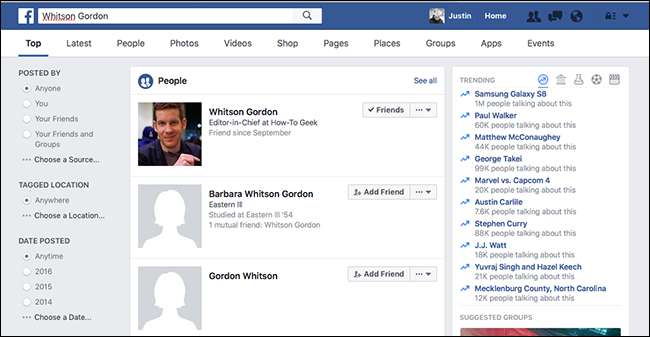
Naturligtvis är det sällsynt att hitta exakt den person du letar efter vid första försöket, varför Facebook låter dig använda andra kriterier. Du kan till exempel skriva någons namn och stad, och Facebook kommer att ta reda på vad du menar.
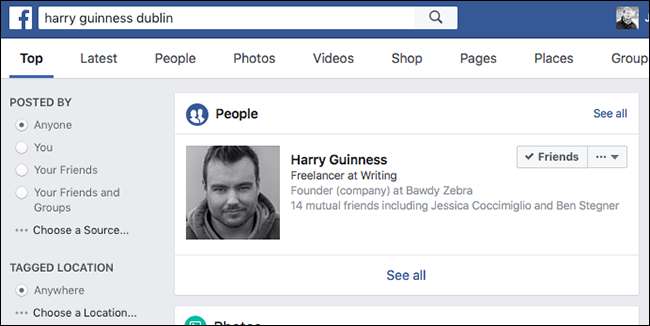
Du kan i princip ange vilket attribut som helst och Facebook kommer att gå ner, förutsatt att den du letar efter offentligt har den informationen. Du kan till exempel skriva någons namn och:
- Platsen de bor eller bodde tidigare.
- Någons karriärstitel, t.ex. "Farmer" eller "Journalist".
- Platsen de jobbar, eller brukade arbeta.
- Alla skolor som de har gått tidigare eller för närvarande går på.
- Alla organisationer som personen är ansluten till, inklusive kyrkor eller ideella organisationer.
Inkludera dessa bitar av information och Facebook kommer att försöka hitta personer som matchar alla kriterier som anges. Det gör ett överraskande bra jobb med att analysera den informationen.
I vissa fall behöver du inte ens ett namn. Om du till exempel arbetar på Jack's Coffee Shop kan du söka efter "Jack's Coffee Shop-anställda" och bläddra igenom en lista över personer som offentligt har angett att de arbetar där. Eller om du har någons e-postadress kan du försöka söka efter den för att hitta deras Facebook-profil.
Du kan till och med söka efter grupper av människor baserat på kriterier som detta. Till exempel visar "vänner i los angeles" alla dina Facebook-vänner som bor i Los Angeles - perfekt för att planera alla dina utflykter vid ditt nästa besök.
Sök efter specifika inlägg
Har du någonsin funnit att du försöker hitta tillbaka ett visst Facebook-inlägg, eller konversation, från några månader eller till och med år sedan? Facebooks sökning kan hjälpa till med det. Skriv bara in några sökord från konversationen i sökningen och klicka sedan på en av knapparna "Skickat av" i den vänstra kolumnen.
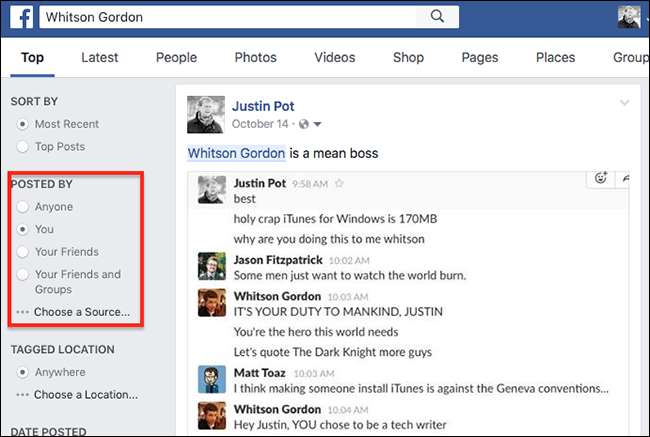
I det här exemplet hittade jag ett viktigt inlägg som jag skrev för några månader sedan, men du kan använda den här funktionen för att hitta alla möjliga saker. Kanske finns det en bild av ditt barnbarn eller ett specifikt recept som du kommer ihåg att du rullade förbi men inte hittar tillbaka. Detta kan hjälpa dig att hitta dessa saker. Du kan till och med klicka på knappen "Välj en källa" om du vet vem som precis har lagt upp det du letar efter.
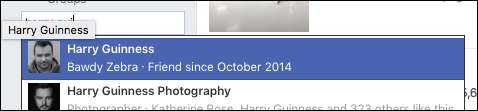
Om detta inte räcker måste du också välja att ange ett datumintervall eller den fysiska platsen som inlägget gjordes från.
Sök efter sidor
Det finns andra saker du kanske letar efter på Facebook - till exempel sidor. Om du vill söka efter den officiella sidan för en organisation, skriv bara in namnet. Toppresultatet är vanligtvis officiellt.
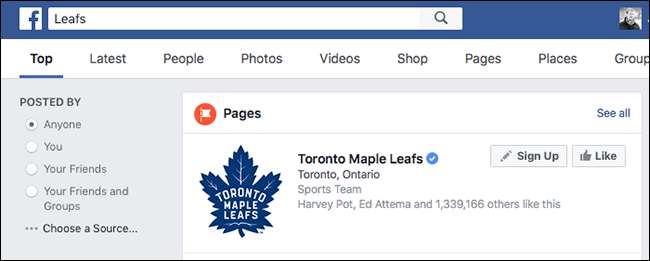
Ser du den blå bocken bredvid sidans namn? Det betyder att det är en officiell sida. Om du också vill hitta några inofficiella sidor, klicka på fliken "Sidor" ovanför sökresultaten.
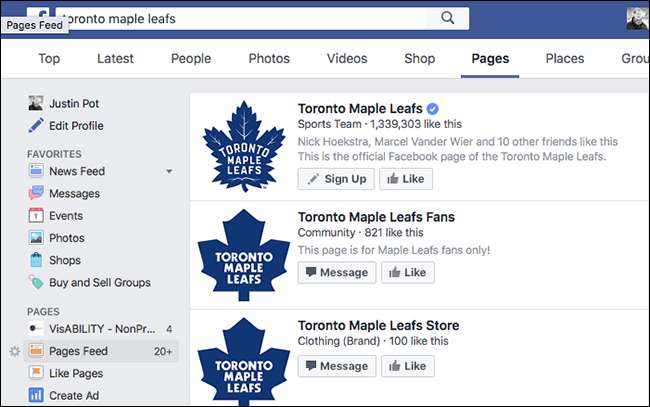
Detta låter dig söka på varje sida på Facebook och är ett utmärkt sätt att hitta nya offentliga sidor som är värda att titta på.
Sök efter de senaste rubrikerna
Facebook är förmodligen inte ett bra ställe att få dina nyheter , men fliken "Senaste" visar en massa nya inlägg relaterade till vad din sökfråga kan vara.
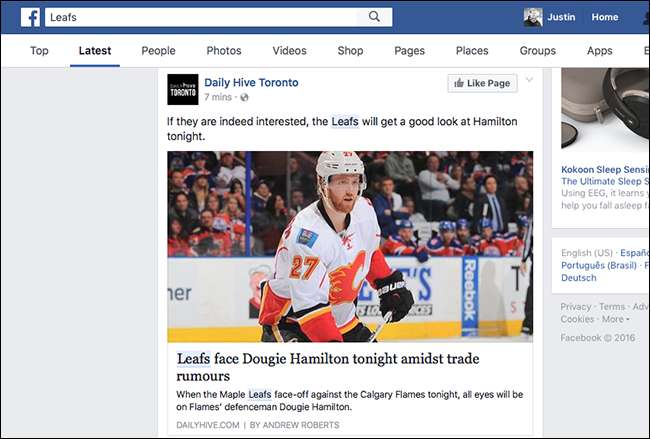
Om du vill veta vad som händer relaterat till ett visst ämne är detta ett snabbt sätt att se samtal om det från hela Facebook.
Rensa din sökhistorik
När du börjar söka kanske du märker att hela din sökhistorik sparas av Facebook för framtida referens. Detta kan vara praktiskt: om du söker mycket efter samma sak kan Facebook ge dig snabbare rekommendationer. Men det kan också kännas något läskigt. Om du vill ta bort detta klickar du på knappen "Redigera" till höger om sökfältet.

Detta tar dig till sidan för sökhistorik, där du hittar länken "Rensa historik".
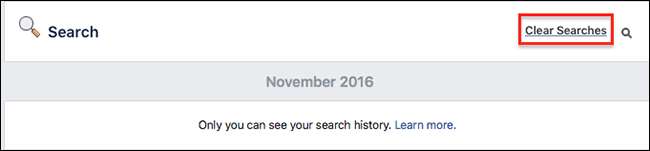
Klicka här och Facebook kommer att ta bort all din sökhistorik, vilket potentiellt döljer alla möjliga saker som du inte borde ha sökt efter i första hand.







